¿Cómo grabar un audio en el celular Android?
¿Cómo grabar un audio en mi celular?
Grabar audio en Android es todo un reto, principalmente porque a día de hoy no existe una aplicación que te permita grabar solo el audio interno de tu Android, sino que lo más cercano son las aplicaciones para grabar pantalla que también captan el sonido interno del sistema. Esta es la razón por la que muchos Youtubers que crean tutoriales de uso de las aplicaciones de Google Play, prefieren utilizar un emulador que les permita grabar todo el proceso directamente en la PC.
Pero no te frustres, existen muchas app para grabar audio en Android, cada una con grandes ventajas y una que otra desventaja, aunque la mayoría cumple lo que promete, que es poder generar pistas de audio de buena calidad.
No obstante, sí lo que deseas es grabar el audio interno en Android con calidad profesional, tendrás que terminar tu proceso de edición en tu computadora Mac o Windows, porque no existe un software de edición de gran calidad creado para smartphones.
Ahora sí, empecemos nuestra comparativa de aplicaciones para grabar audio en el celular y conviértete en un creador de contenidos.
Parte 1. 5 Aplicaciones Recomendadas para Grabar Audio Interno Android
Como ya dijimos en la introducción, actualmente no existe una app para grabar audio interno en Android, lo más cercano son las app para grabar pantalla y audio a la vez. Sin embargo, las 5 opciones que aquí te presentamos te permitirán grabar audio en celular de manera rápida, sencilla y con un nivel de calidad bastante aceptable, sobre todo si no cuentas con una PC a la mano.
Veamos cada una de estas aplicaciones para grabar pantalla y audio Android:
1. Mobizen
Se trata de la mejor app para grabar audio en Android, porque está equipada con las configuraciones necesarias para realizar grabaciones de audio y vídeo de gran calidad desde tu smartphone. Quizás, lo mejor de todo es que cuenta con la opción de grabar audio interno de Android, además del audio externo a través del micrófono del dispositivo, pero tu puedes configurar la aplicación para decidir cuál será el canal de entrada del sonido.
Ventajas
- Te permite realizar grabaciones limpias, libres de botones y marcas de agua.
- No solo te permitirá grabar en formato Full HD, también en formato QHD.
- El editor de Mobizen es uno de los que trae mayor cantidad de funciones.
- No necesitarás acceso de administrador para grabar.
- Es una de las pocas apps, que te ofrecen un audio claro del sistema.
Desventajas
- Contiene mucha publicidad, así que al usarla deberás ser extremadamente paciente.
- Solo funciona de manera óptima en teléfonos de las marcas Samsung y LG.
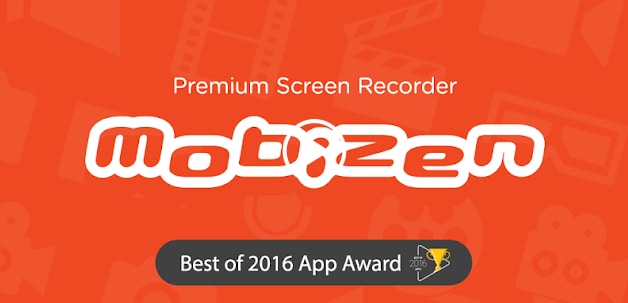
2. Rec
Se trata de una aplicación para grabar pantalla, que posee una de las interfaces más limpias y amigables de toda esta comparativa. Sin embargo, solo sirve para grabar audio externo con el micrófono del dispositivo, lo que es ideal si deseas grabar un vídeo tutorial u otro tipo de contenidos con tu voz en off.
Ventajas
- Te permite grabar tu configuración favorita en preajustes.
- Si tu vídeo tiene límite de tiempo, puedes programar un temporizador en pantalla.
- Solo deberás agitar el teléfono para que se detenga la grabación.
- Su interfaz está bien construida, lo que la hace intuitiva para el usuario.
- Puedes mostrar toques de pantalla automáticos durante la grabación.
Desventajas
- Solo podrás grabar audio externo.
- En la versión gratuita sólo te permite grabar 5 minutos en HD.
- Si posees un teléfono con Android 4.4, tendrás que utilizar un root para grabar.

3. Super grabado de pantalla
Tal como su nombre lo indica, se trata de una súper aplicación para grabar pantalla con audio interno Android, que te permite hacer transmisiones en vivo para tus canales de Twitch, Youtube e incluso para Facebook. También cuenta con un grabador Facecam, por si deseas grabar tus reacciones al momento de jugar videojuegos en el móvil.
Ventajas
- Te brinda soporte para grabar el vídeo durante la transmisión.
- Puedes hacer capturas de pantalla o dibujar símbolos sobre la misma, e incluso marcar secciones durante la transmisión.
- Permite doblar tu vídeo con un cambiador de voz integrado al software.
- Podrás agregar música de fondo desde tu dispositivo digital.
- Admite los modos de grabación de pantalla automática, vertical y horizontal.
Desventajas
- A veces presenta retraso al grabar el audio si tienes otras app abiertas.
- Puede generar problemas al momento de trabajar con el pincel durante la transmisión del vídeo.
- Cuenta con mucha publicidad que puede entorpecer tu experiencia.
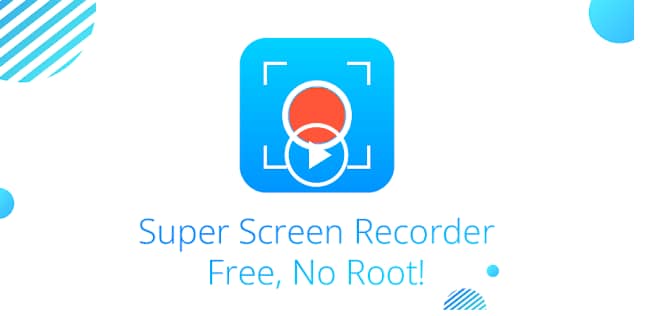
4. Screen Recorder
Otro excelente programa para grabar audio en Android. Es una aplicación bastante sencilla, sin muchas opciones de configuración, pero que cumple lo que promete. Te permite elegir el canal de entrada de sonido, si quieres grabar solo el sonido proveniente de la pantalla o deseas utilizar el micrófono de tu smartphone, para ser tu mismo quien describa las situaciones.
Ventajas
- No hay límite de tiempo para tus grabaciones, solo la memoria de tu dispositivo.
- Sólo basta con agitar o apagar la pantalla para detener la grabación.
- Puedes retrasar el inicio de la grabación para ultimar detalles.
- Permite mostrar los toques en la pantalla mientras grabas.
- Tema de Android Material.
Desventajas
- La grabación de audio sólo está disponible en la versión de pago.
- El uso de banners solo funciona en la versión Pro.
- No cuenta con un botón para detener el proceso de grabación.
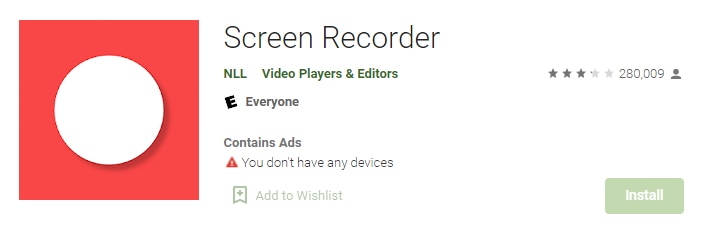
5. Google Play Juegos
Ya para cerrar esta sección con broche de oro, te queremos hablar de una de las aplicaciones que puedes usar para grabar audio interno Android y que quizás ni te había pasado por la cabeza. Se trata de la aplicación nativa Google Play Juegos, que desde el año 2015 permite grabar todas tus partidas de juegos y subirlas directamente a tu canal de Youtube o transmitirlas en vivo por medio de la función Youtube Gamming. Aquí encontrarás todo lo necesario para iniciarte en la grabación de vídeos de juegos y lo mejor de todo, es que podrás grabar pantalla con audio interno Android, además de activar el micrófono externo de tu dispositivo y hacer uso de la facecam.
Sí, la única limitante es que está pensado para el mundo de los gamers, pero la mayoría de los audios y vídeos que se suben a internet desde un smartphone, tratan sobre está temática.
Ventajas
- Toda la experiencia está gamificada de principio a fin.
- Te permite hacer grabaciones con audio interno y externo a la vez.
- Tendrá a disposición toda la biblioteca de juegos de Google, la cual posee clásicos como Pac-Man.
- Puedes grabar en vivo utilizando la aplicación streaming de Youtube Gamming.
- Tus seguidores serán de la misma comunidad de Google Play.
Desventajas
- Solo podrás grabar juegos que se puedan emular en la app.
- No cuenta con demasiadas configuraciones para el audio.
- La opción de grabar juegos no está disponible en todos los países.
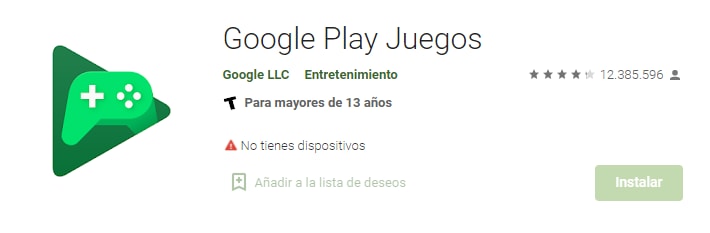
Parte 2. Cómo Grabar un Audio en la Computadora
Ahora, si lo que deseas es grabar un audio directamente en la computadora o editar las pistas obtenidas con una aplicación de Android, te recomendamos utilizar el programa DemoCreator. Se trata de un software que simplifica todo el proceso de grabación de pantalla y edición de video para sistemas operativos Windows 10 y Mac. Es tan sencillo de utilizar, que te garantizamos que no necesitarás atravesar por una curva de aprendizaje para poder grabar audio de la PC o grabar la pantalla de tu computadora.
Con Wondershare DemoCreator, tendrás la oportunidad de crear audios y vídeos de alta calidad, con efectos únicos y un panel de edición de nivel profesional, que sorprenderá a tu audiencia.

Wondershare DemoCreator - Tu Mejor Programa para Grabar Audio PC
- Puedes grabar varias pantallas de manera simultánea.
- Permite grabar audio interno y externo en pistas separadas.
- Cuentas con una biblioteca con más de 100 recursos.
- Te permite hacer zoom en tus vídeos o desplazarte a través de la pantalla.
- Es compatible con tecnología de pantalla verde.
- Posee la opción de eliminar ruido para que mejores tu calidad de audio.
 Descarga Segura
Descarga SeguraGuía paso a paso de cómo grabar un audio en la computadora con DemoCreator
Si no te satisfacen ninguna de las opciones que te dimos para grabar audio interno Android, siempre puedes realizar está tarea en tu computador de sobremesa o laptop. Es más, en caso de querer grabar vídeo tutoriales sobre alguna aplicación de Android, bien podrías hacer uso de un emulador y utilizar todas las ventajas de grabación que te ofrece este increíble software.
Veamos cómo puedes grabar audio interno con DemoCreator paso a paso:
Paso 1. Descarga el programa e instalalo en tu computadora:
DemoCreator está disponible para los sistemas operativos Windows 10 y Mac. Simplemente debes ir a la página del producto y descargar la versión adecuada para tu PC. El siguiente paso será instalarlo en tu ordenador y esperar a que se abra la herramienta en tu pantalla.
Paso 2. Configura el programa para grabar solo audio:
En caso de solo querer grabar audio, bien sea de una fuente externa o de la parte interna de tu computadora, simplemente deberás hacer lo siguiente:
- Selecciona el modo de Grabación, para empezar a crear un nuevo archivo.
- En la barra de tareas indícale al programa que no deseas que se grabe la pantalla haciendo "No Grabar la Pantalla" como la captura siguiente.
- El siguiente paso, será decidir cuál será el sistema de entrada de audio, aquí tienes 2 opciones, el audio del computador, que es el interno y el audio del micrófono que es el externo. Sin importar cuál elijas, DemoCreator siempre te mostrará 2 pistas de audio por separado.
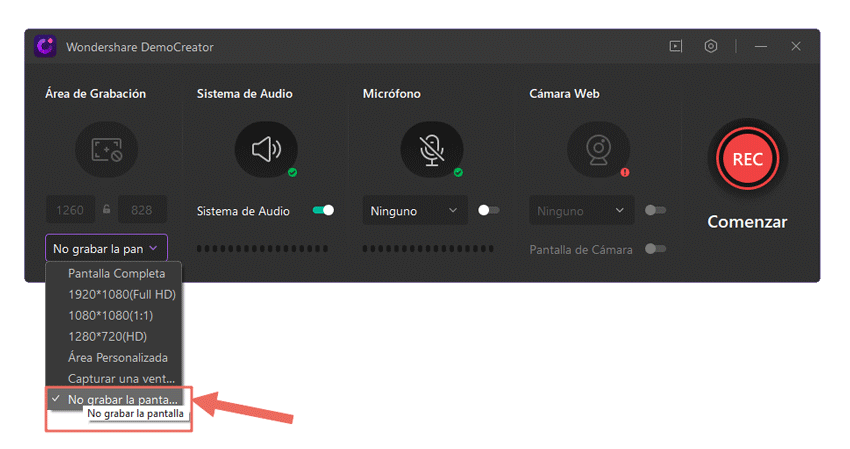
Paso 3. Graba tu contenido:
- Para empezar a grabar, solo deberás hacer clic en el gran botón rojo o pulsar F10, lo mismo aplica para detener la grabación.
- Si necesitas pausar tu proceso de trabajo, solo debes hacer clic en el ícono de pausa.
- También puedes borrar tu trabajo y volver a reanudar tu grabación.
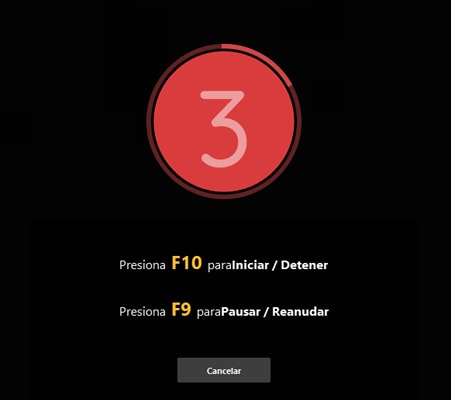
Paso 4. Edita y exporta tu audio:
El último paso será editar tu pista de audio, aquí podrás aumentar o disminuir su volumen, colocar una cortina de música de fondo o hasta hacer mezclas de varias pistas de sonido.
Para exportar tu trabajo solo deberás elegir el formato, que para los archivos de audio es simplemente mp3, decidir el nombre de tu proyecto y enviarlo a la carpeta que desees contenga tus creaciones.
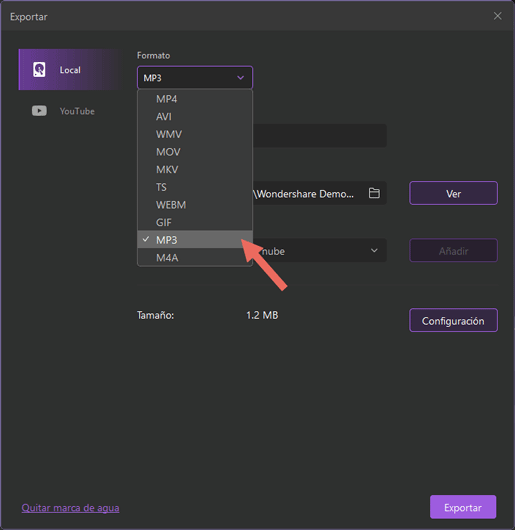
Conclusión.
Cómo verás, ya no tienes excusas a la hora de grabar audio con Android, porque en este artículo te hemos explicado 5 aplicaciones capaces de grabar audio del celular Android, así como audio externo a través del micrófono del equipo. Sin embargo, seguimos recomendando que al momento de generar contenidos profesionales, que grabes y edites directamente en tu PC, porque las plataformas de edición de audio y vídeo de los teléfonos brindan funcionalidades muy básicas y de muy poca calidad.
Entre todos los programas que puedes usar para este fin, uno de los mejores y más sencillos de utilizar es Wondershare DemoCreator, el cual te invitamos a probar.
Sinceramente, quedarás encantado y hasta preferirás bajar un emulador a tu PC al momento de intentar grabar audio interno en Android, porque nada superará la edición profesional que te brinda este software.



David
chief Editor